Se utilizar um valor do tipo senha recomendamos clicar no botão Esconder Senha (hide password) levando em consideração a Segurança da Informação.
 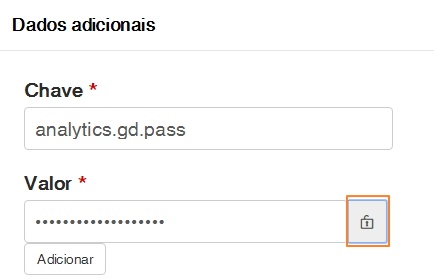
Utilizando este recurso, mesmo logado com usuário administrador e acessando os Dados Adicionais ou executando uma requisição REST a senha apresentada permanecerá em segredo. 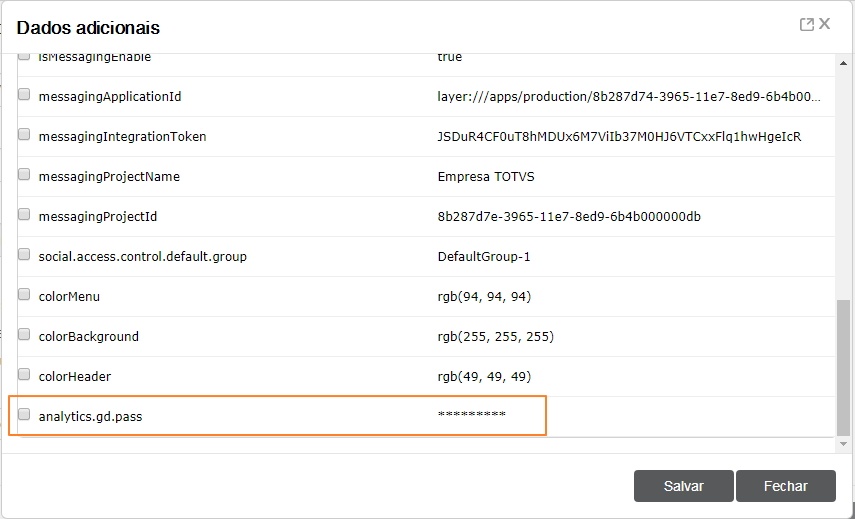
|